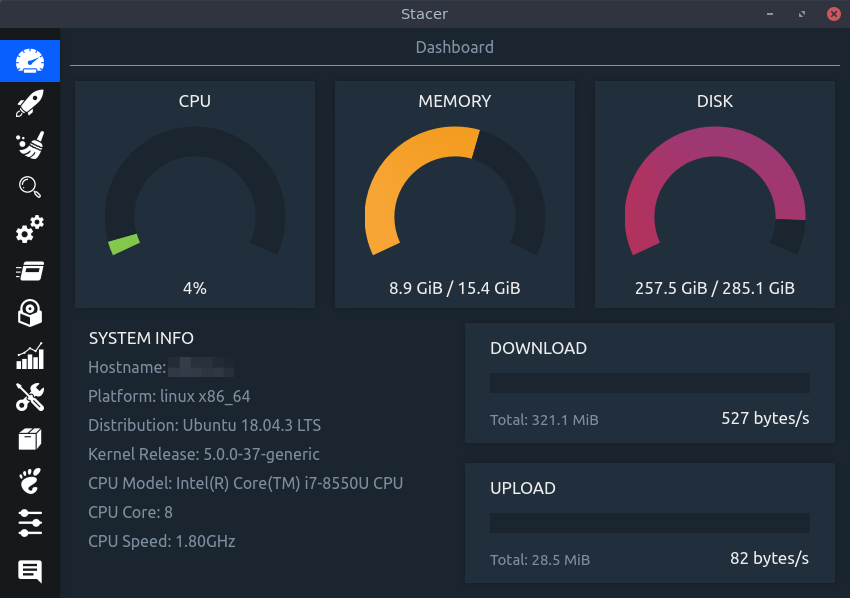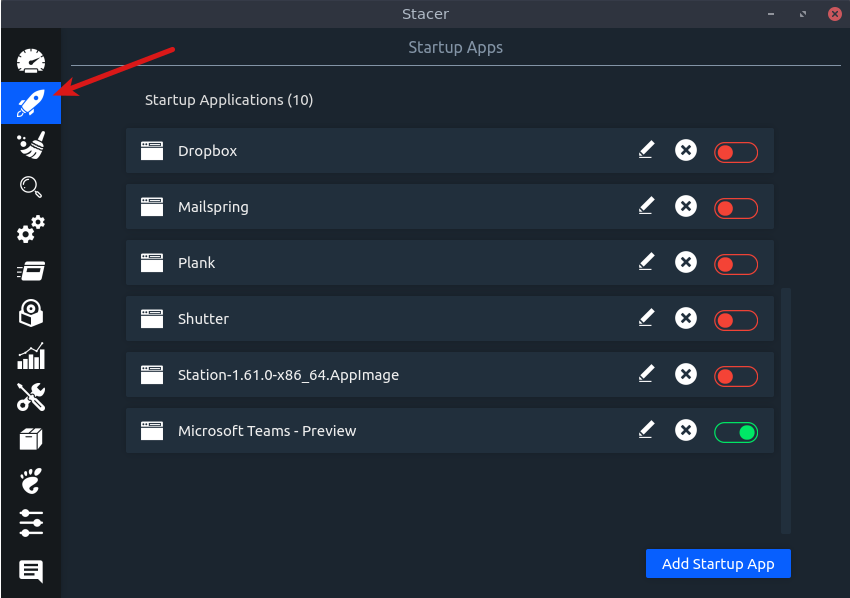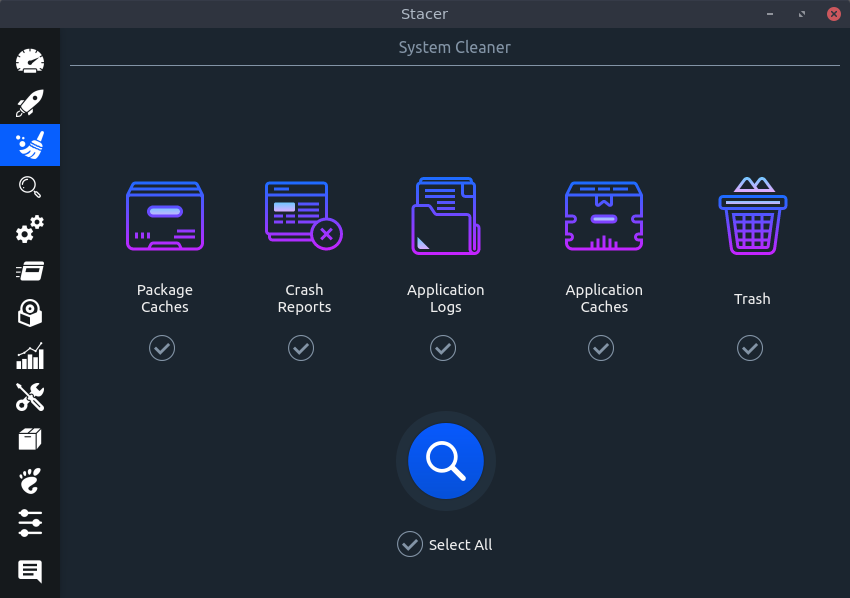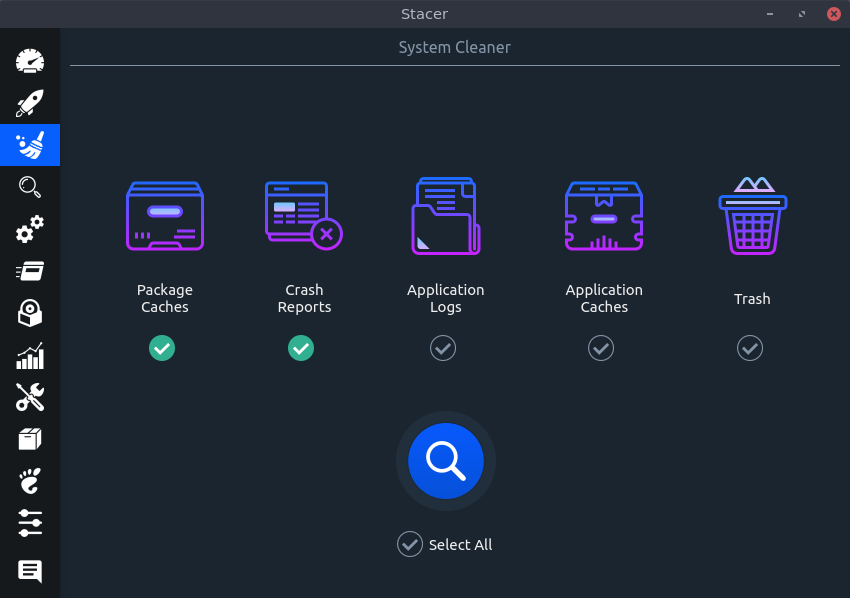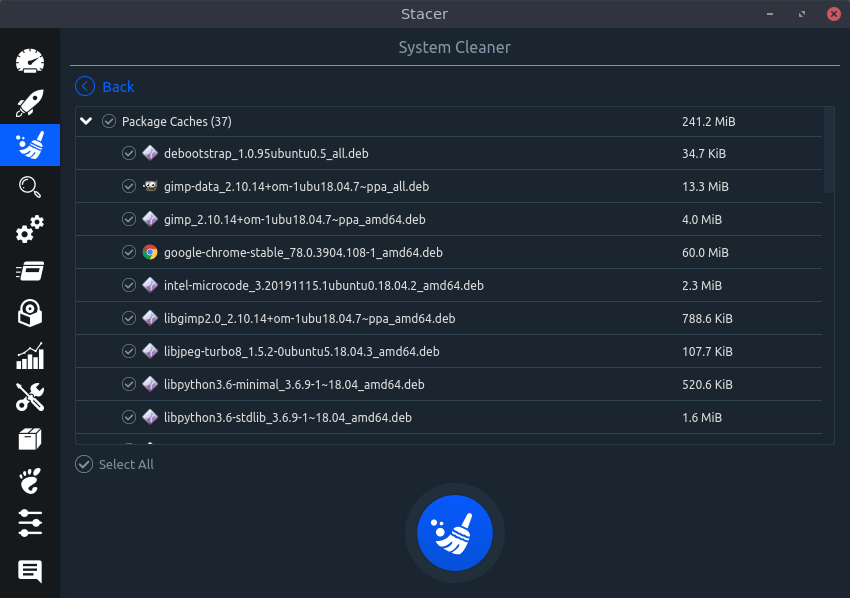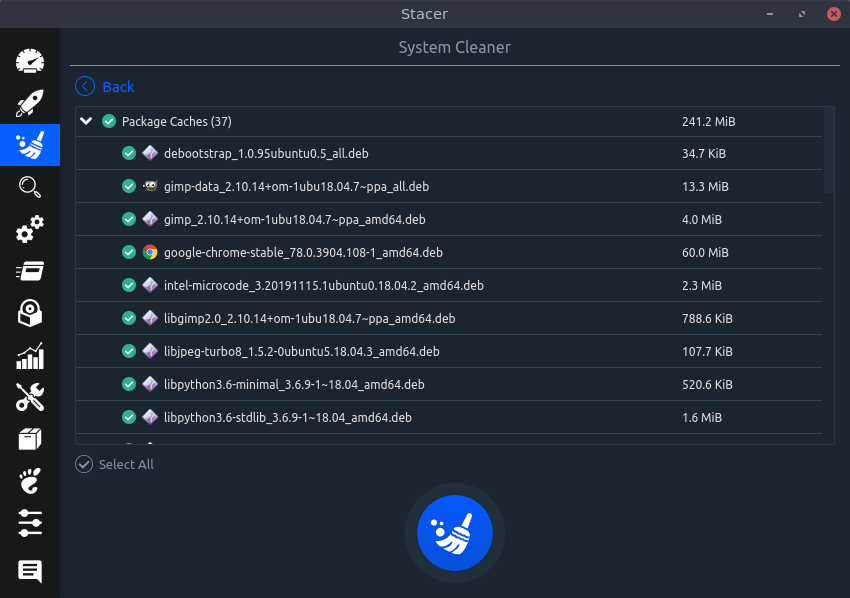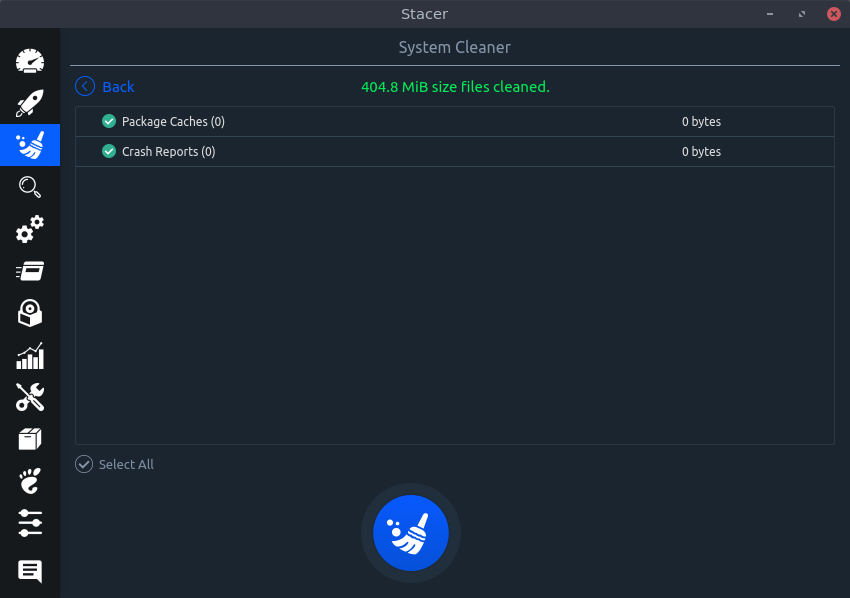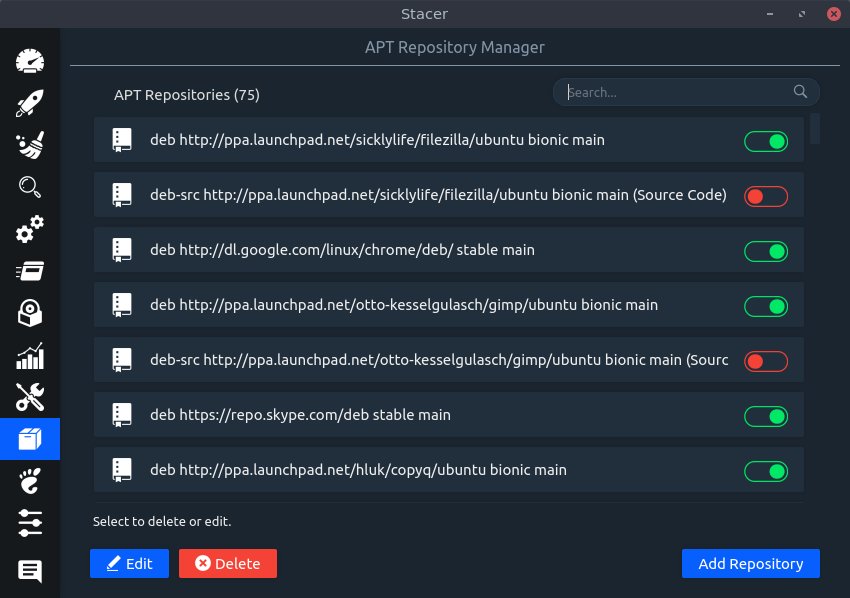CPUやメモリ等のリソースモニタリングやシステムクリーナーとして使えるLinux用ツールStacer
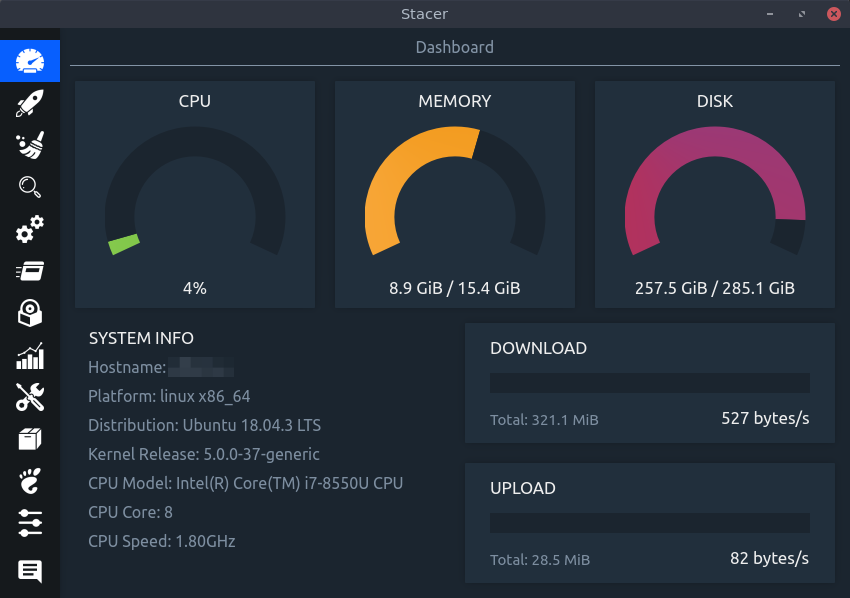
はじめに
StacerはCPUやメモリ、ディスクの使用量をモニタリングしたり、不要なキャッシュファイルやログファイルを削除する機能が備わっているLinux向けのオープンソースのツールです。スタートアップアプリの管理やapt等のリポジトリの管理機能、タスクマネージャー機能もあります。StacerはDebian系のディストリビューション以外にもFedoraでも使用できます。ソースからビルドすることも可能です。以下がStacerの公式サイトです。
Stacer is an open source system optimizer and application monitor that helps users to manage entire system with different aspects, its an all in one system utility.
また、Stacerの公式リポジトリは以下になります。
この記事ではStacerの使い方を簡単にまとめます。
前提と環境
この記事では、Ubuntu18.04にStacerをインストールします。
- OS : Ubuntu18.04
Stacerをインストールする
Ubuntuの場合は以下のコマンドでインストール可能です。
$ sudo add-apt-repository ppa:oguzhaninan/stacer
$ sudo apt update
$ sudo apt install stacer
他のディストリビューションについてはStacerの公式リポジトリに記載されているので見てみてください。
Stacerを起動する
Stacerのインストールが完了すると、メニューで「stacer」と検索すると以下のようにStacerのアイコンが表示されるのでこれをクリックして起動します。
もしくは端末からも起動可能です。
$ stacer
Stacerを起動すると以下のようにCPU、メモリ、ディスクの使用量を含むダッシュボードが表示されます。
スタートアップアプリを管理する
以下のようにロケットマークのアイコンをクリックするとスタートアップアプリ(OS起動と同時に起動するアプリ)の一覧が表示され、ここでスタートアップアプリを管理できます。スタートアップアプリとして登録されているアプリはトグルスイッチが赤色になっています。トグルスイッチを緑色にするとスタートアップアプリから外れます。
システムクリーンを実施する
左サイドメニューの箒アイコンのアイコンをクリックすると、システムクリーナーのページになります。
ここでは、以下のファイルを簡単に削除することができます。
- Package Caches:
apt等で取得したパッケージファイルのキャッシュ - Crash Reports:クラッシュレポート
- Application Logs:アプリのログファイル
- Application Caches:アプリのキャッシュ
- Trash:ゴミ箱内のファイル
上記の内削除したいものだけチェックマークをつけて、青色の虫眼鏡アイコンをクリックします。
すると以下のように削除対象となるファイルをリスト表示してくれます。
ここで削除して問題ないファイルには以下のようにファイル名の横にチェックマークがあるのでこれをクリックします。チェックマークが緑色になっているファイルが削除対象となります。あとは箒アイコンのボタンをクリックして削除を実施します。
削除が完了すると以下のように表示されます。
リポジトリを管理する
apt等のパッケージマネージャーのリポジトリの管理も可能です。不要なリポジトリをリポジトリリストから外したり追加したりすることができます。新しくリポジトリを追加したい場合は、画面右下にある「Add Repository」から行います。
まとめ
Linux向けのモニタリング、クリーナーツールのStacerについてまとめました。StacerはGUIもわかりやすく簡単に使用できます。不要になったファイルの削除やリポジトリの管理をさっと行えるのでおすすめです。
関連記事
 公開日:2020/02/16 更新日:2020/02/16
公開日:2020/02/16 更新日:2020/02/16圧縮、暗号化、リモート対応の差分バックアップを作成できる「Borg Backup」の使い方
圧縮、暗号化に対応し差分バックアップを作成できるソフトウェアである「Borg Backup」をUbuntuにインストールして使ってみたのでその手順をまとめます。「Borg Backup」はLinux、macOSに対応しています。
 公開日:2020/02/14 更新日:2020/02/14
公開日:2020/02/14 更新日:2020/02/14自分専用の後で読むサービスを構築できる「Wallabag」をUbuntu + Nginxで構築する手順
後で読むサービスのPocketにかなり近く、機能豊富なオープンソースのWallabagをUbuntuにインストールしたのでその手順をまとめます。
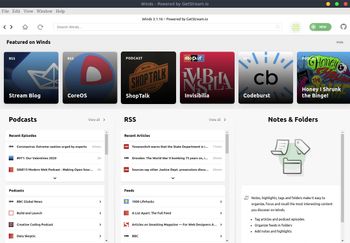 公開日:2020/02/13 更新日:2020/02/13
公開日:2020/02/13 更新日:2020/02/13モダンで美しいRSS&ポッドキャストリーダー「Winds」をUbuntuで使用する
RSSリーダーアプリは色々ありますが、結構見た目が古く更新されていないものも多いです。Windsはモダンな見た目で綺麗な上、WebサイトのRSSフィードだけでなくポッドキャストのフィードにも対応しています。この記事ではWindsをUbuntuにインストールして使用する手順をまとめます。
 公開日:2020/02/12 更新日:2020/02/12
公開日:2020/02/12 更新日:2020/02/12ファイル単位で暗号化して保存できるCryptomatorをインストールして使う手順
Cryptomatorは、ファイル単位での暗号化が可能なソフトウェアです。この記事では、UbuntuにCryptomatorをインストールする手順と使い方をまとめます。
 公開日:2020/02/07 更新日:2020/02/07
公開日:2020/02/07 更新日:2020/02/07Jitsiで特定ユーザーのみビデオチャットを作成できるように設定を変更する
URLを発行するだけでブラウザでビデオチャットを開始できるオープンソースのJitsiで、特定ユーザーのみが新しいチャットルームを作成できるよう設定を変更したのでその手順をまとめます。